电脑连接蓝牙音箱,操作便捷,让高品质音乐和影片观赏成为可能。看似简单,实际操作却可能遇到一些难题。以下将详细介绍电脑与蓝牙音箱连接的步骤及注意事项。
检查设备蓝牙功能
众多电脑与音箱普遍具备蓝牙功能。首先,我们必须确认电脑中装有蓝牙模块。若是台式机,部分型号可能未内置蓝牙,这时需额外连接蓝牙适配器。一般可通过电脑的设备管理器检查蓝牙设备是否处于正常工作状态。至于音箱,需查阅说明书或查看音箱上的标识,确认其支持蓝牙连接,并确保其处于可连接状态。部分音箱设有专用的蓝牙配对按键,需先按下此键,使音箱进入配对模式,才能被电脑识别。
设备可能存在自身问题,这会导致连接失败,这一点必须引起重视。特别是,若某个设备的蓝牙功能出现故障,便无法实现正常连接。
开启电脑蓝牙功能
电脑开启蓝牙功能的方法因系统而异。以Windows系统为例,您可以在通知栏找到蓝牙图标来启用此功能;若图标未显示,请进入设置,选择设备选项,找到蓝牙并开启。至于Mac系统,您可以通过菜单栏的蓝牙图标来开启;若图标未现,同样需进入系统偏好设置进行操作。
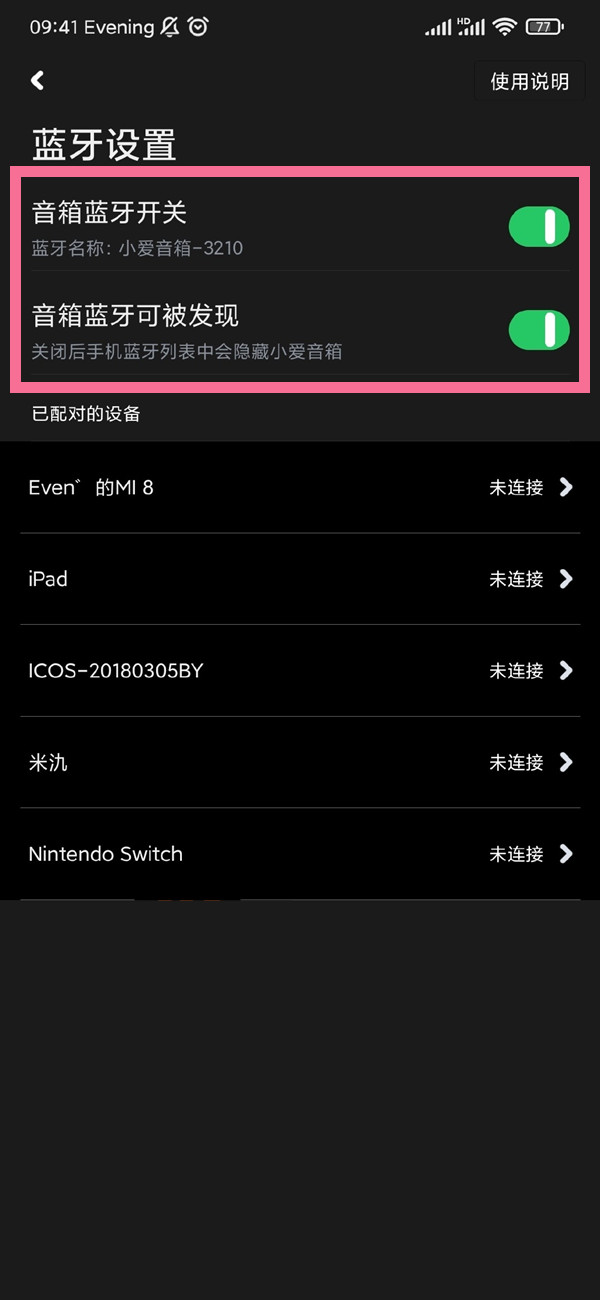
这里常遇到的问题是,蓝牙功能可能因系统设置被禁用,或是驱动程序未正确安装。举例来说,有些电脑在安装操作系统时,蓝牙驱动可能未被正确安装,这会导致蓝牙功能无法启动。在这种情况下,我们需要重新安装驱动软件。

搜索蓝牙音箱设备
电脑蓝牙一旦开启,便能搜寻周边的蓝牙设备。在Windows系统中,需进入“设置”中的“蓝牙和其他设备”选项,点击“添加蓝牙或其他设备”,接着选择“蓝牙”选项,随后系统便会展示出搜索到的邻近蓝牙设备列表。而在Mac系统中,用户可以直接在蓝牙设置中查看到周围的蓝牙设备。
在搜索设备时,务必核对设备名称是否准确无误。否则,可能会遇到无关的蓝牙设备干扰,影响正确音箱设备的连接。此外,若距离过远或周围干扰因素过多,也有可能无法找到音箱。
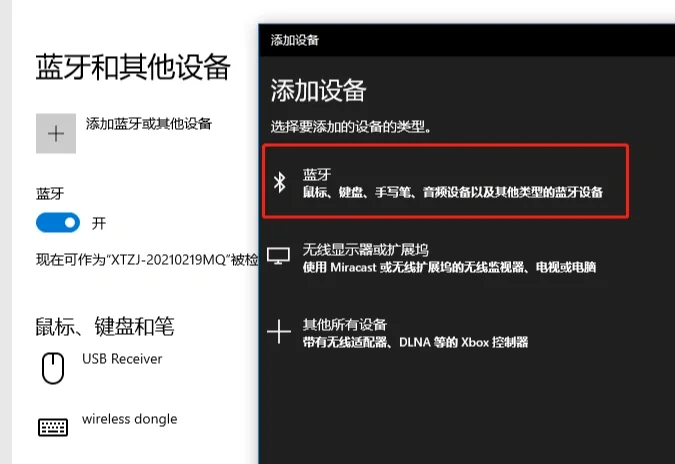
配对连接音箱
找到蓝牙音箱后,轻点设备即可启动配对。配对过程中,可能需要在音箱或电脑上输入一个配对码。通常,这个码是0000或1234,具体可参照音箱说明书。
有时候会遇到配对失败的问题,这时需核实输入的配对码是否准确无误,同时也要确认音箱是否依旧处于配对状态。

设置电脑音频输出
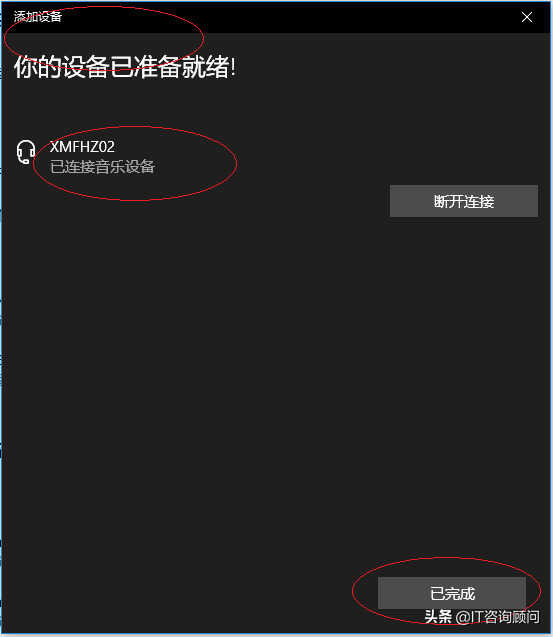
连接完成后,记得将电脑的音频输出调整为蓝牙音箱。在Windows系统里,您需要进入声音设置,并将输出设备选项切换至新连接的蓝牙音箱。而在Mac系统,操作方式类似,也是在声音设置中,将蓝牙音箱设为输出设备。
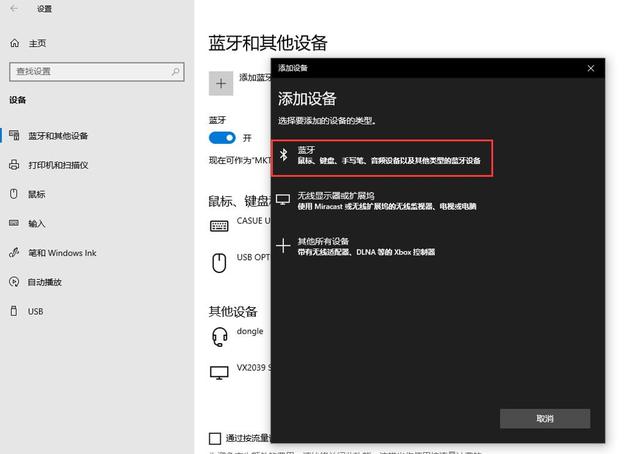
遇到电脑音频依旧从旧设备输出的情况时,需重新核对音频输出配置是否准确无误。
可能出现的问题及解决
若连接后声音出现断续或杂音,那很可能是受到了其他设备的干扰。这时,应当关闭周围可能造成干扰的设备,或是适当调整音箱与电脑之间的距离。若是音箱突然无法连接,那可能是电量已耗尽,需及时进行充电。
从实际使用来看,很多问题都是一些小的细节没有注意导致的。
各位读者,请问在您使用电脑蓝牙连接音箱时,是否遇到过特别棘手的问题?欢迎在评论区分享您的经历。同时,也希望您能点赞并转发这篇文章。









